Come testare ping
Il ping — acronimo di Packet Internet Groper — è uno strumento software utilizzato per misurare il tempo necessario per trasmettere dei pacchetti di dati verso una destinazione. In poche parole è quello che viene usato tipicamente per capire quanto il proprio PC o il proprio smartphone impiegano per contattare un sito Internet. Il valore restituito dal ping è espresso in millisecondi (ms) e, insieme alla velocità di download e a quella di upload, rappresenta uno degli indicatori della qualità di accesso a Internet.
Tanto più basso è il ping, migliori risultano essere le prestazioni di una connessione, in quanto la rete è in grado di rispondere con rapidità alle richieste all’utente. Sapere come testare ping, dunque, è molto importante per scoprire se la propria connessione è effettivamente performante o meno. Questo però tu già lo sai.
Infatti se ora sei qui e stai leggendo queste righe, è perché vorresti tanto eseguire il ping della tua connessione ma non sai come riuscirci. Ho indovinato? Beh, allora vista la situazione, lasci che ti aiuti. Con il tutorial di oggi, infatti, andrò a spiegarti per filo e per segno come eseguire il test del ping indicandoti non solo quali strumenti è possibile usare, ma anche quali sono i parametri di valutazione dei risultati e come apportare eventuali ottimizzazioni alla rete per migliorarli. Sei pronto a iniziare? Bene, allora buona lettura!
Indice
Informazioni preliminari

Prima di entrare nel vivo della guida, andandoti a spiegare come testare ping, ci sono alcune informazioni preliminari al riguardo che è mio dovere fornirti per permetterti di avere le idee perfettamente chiare sulla questione.
Come anticipato in apertura, tanto più il ping presenta valori bassi, tanto migliore è la qualità della connessione a Internet in uso. Sulla base di ciò, per interpretare al meglio i valori del ping puoi attenerti al seguente schema.
- Un ping tra 0 e 30 ms è considerato ottimo.
- Un ping tra 30 e 50 ms è considerato molto buono.
- Un ping tra 50 60 ms è considerato buono.
- Un ping tra 60 e 80 ms è considerato sufficiente.
- Un ping tra 80 e oltre ms è considerato insufficiente.
Prima di tirare le somme, ti suggerisco di ripetere il test più di una volta, possibilmente in orari differenti (considera sempre che 4-5 ms di differenza tra un test e l’altro possono essere normali e accettabili); di collegare il computer al router via cavo e di verificare che sulla rete in uso non siano in corso altre attività “pesanti” (es. download, streaming ecc.).
Se rispetti le condizioni di cui sopra e se il valore del ping della tua connessione risulta troppo elevato, prova magari a riavviare il router o usarne uno diverso. Se nemmeno così la situazione cambia, mi spiace dirtelo ma non c’è assolutamente nulla che tu possa fare per rimediare.
Il ping, infatti, non è un parametro che può essere corretto dagli utenti, sebbene provare a mettere in pratica qualche piccolo accorgimento possa rivelarsi utile, ma si tratta di un valore eventualmente ed effettivamente migliorabile solo dal proprio provider Internet.
Prova quindi a metterti in contatto con il tuo provider e vedi questi che soluzione ti propone (per le ADSL, ad esempio, si può optare per un profilo Fast Path, che non prevede il controllo degli errori nell’invio dei pacchetti e dunque abbassa un po’ la latenza). Ho preparato dei tutorial proprio su come contattare TIM, WINDTRE, Fastweb, Vodafone e Iliad, qualora ne avessi bisogno. Se invece sei in cerca di consigli su come abbassare il ping, leggi il mio tutorial appena linkato.
Test ping online
Fatte le dovute precisazioni di cui sopra, andiamo a scoprire come effettuare il test ping online usando degli appositi strumenti accessibili direttamente dal browser, quelli che trovi di seguito. Sono tutti facilissimi da usare, non hai assolutamente di che preoccuparti.
SpeedTest di Ookla
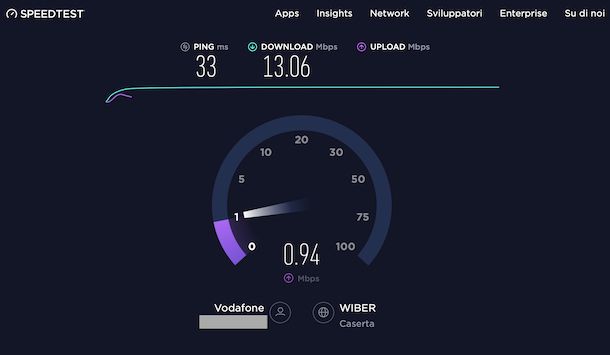
Il primo strumento che ti suggerisco di usare per testare ping è Ookla Speedtest. Si tratta di uno degli speed test più celebri al mondo, nonché quello che viene adoperato dalla maggior parte dei provider sui rispettivi siti Internet. È molto facile da usare e restituisce informazioni piuttosto dettagliate circa le velocità di download, upload e ping.
Per usare Ookla Speedtest, provvedi a collegarti innanzitutto alla sua pagina principale e clicca sul pulsante VAI, che risulta posizionato al centro. Adesso, attendi che venga completato il test.
Una volta completata la misurazione, i risultati ottenuti sono visibili sotto le voci in alto: il valore che interessa a te è quello riportato in corrispondenza della dicitura Ping, ma ci sono anche Download e Upload.
Facendo clic sulla voce Cambia server posta sulla sinistra della pagina, invece, puoi effettuare la misurazione utilizzando un server differente, mentre cliccando sul pulsante Impostazioni presente in alto puoi personalizzare l’unità di misura sfruttata per misurare la velocità della connessione, vedere i risultati di eventuali test già fatti precedentemente ecc.
Altre soluzioni per test ping online
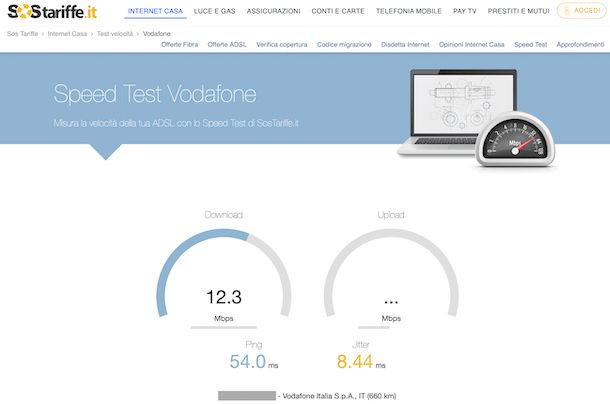
Se cerchi altre soluzioni tramite le quali poter testare ping online, puoi valutare di rivolgerti a quelle di questo tipo nell’elenco sottostante. Spero vivamente siano in grado di soddisfarti.
- Sos Tariffe — è un tool che va a segnalare l’effettiva velocità in download e upload della connessione e mostra anche il valore del ping. Inoltre, propone una serie di offerte per Internet a casa che potrebbero rappresentare una buona alternativa a quanto attualmente in essere sulla tua linea.
- Fast.com — si tratta di un tool sviluppato da Netflix che consente di scoprire la velocità effettiva della propria connessione in download e in upload, il valore del ping e il grado di stabilità della rete.
- Google — non tutti lo sanno, ma nel motore di ricerca Google è integrato anche un comodo speed test che può essere usato per misurare la velocità della connessione e il ping. Per accedere al suddetto strumento e quindi per effettuare test ping Google, basta digitare “speed test” nella barra del motore di ricerca.
Test ping IP
Adesso, invece, andiamo a scoprire come effettuare test ping IP, ovvero come verificare il tempo di risposta verso uno specifico indirizzo, sia esso relativo a un sito oppure a un dispositivo. Qui di seguito, trovi quindi spiegato come procedere da computer adoperando gli strumenti già inclusi nel sistema operativo.
Test ping cmd
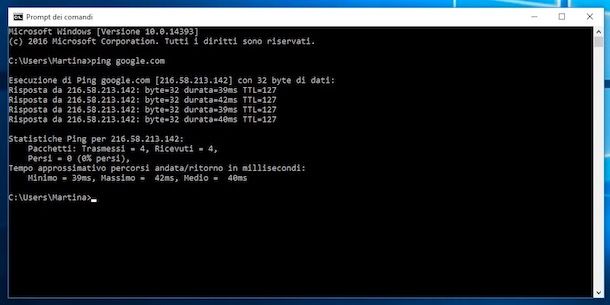
Per testare ping su Windows, puoi usare il Prompt dei comandi. Mi chiedi, dunque, come come fare il test ping cmd? Te lo spiego subito, è facilissimo. Tanto per cominciare digita la combinazione di tasti Win+R sulla tastiera del computer per richiamare subito la finestra di Esegui di Windows, digita cmd nell’apposito campo vuoto annesso alla stessa e poi clicca sul bottone OK. Fatto ciò, ti ritroverai al cospetto della finestra del summenzionato Prompt dei comandi.
Adesso, digita il comando ping seguito dall’indirizzo di un sito da pingare senza il “www” davanti (es. google.com) e premi il tasto Invio della tastiera del tuo PC per ricevere l’esito dell’operazione. Puoi anche impartire direttamente l’indirizzo IP di un dispositivo parte della tua rete, il che è utile se vuoi effettuare il test ping WiFi. Il computer provvederà a inviare quattro pacchetti di dati al sito e ti mostrerà il risultato dell’operazione.
Se tutto va per il verso giusto, ossia se non hai problemi di connessione e se il sito di riferimento oppure il dispositivo è regolarmente raggiungibile, dovresti visualizzare una serie di voci tipo Risposta da 173.194.35.51: byte=32 durata=49ms TTL=52 in cui vengono specificate le dimensioni dei pacchetti di dati inviati e il tempo che ha impiegato il sito a fornire una risposta (pong, in gergo). In caso contrario, potresti visualizzare la voce Richiesta scaduta (di solito quando un firewall blocca la connessione sul PC) oppure la dicitura Host di destinazione irraggiungibile (quando ad avere problemi non è il PC ma il sito contattato).
A test completato, ti verranno inoltre indicate tutte le statistiche ricavate: i pacchetti trasmessi, quelli ricevuti e quelli persi e il ping minima, quello medio e quello massimo.
Ti informo che puoi anche potrai anche usare comandi più avanzati per stabilire un contatto fra il tuo computer e un sito o un dispositivo. Per la precisione, usando il comando ping -t [indirizzo del sito o del dispositivo] puoi effettuare un invio continuo di pacchetti di dati da fermare premendo la combinazione di tasti Ctrl+C sulla tastiera del computer, mentre usando il comando ping -w [numero di ms] [indirizzo del sito o del dispositivo] puoi effettuare un ping allungando o accorciando il tempo massimo entro il quale attendere la risposta del sito o del dispositivo contattato.
Test ping Terminale
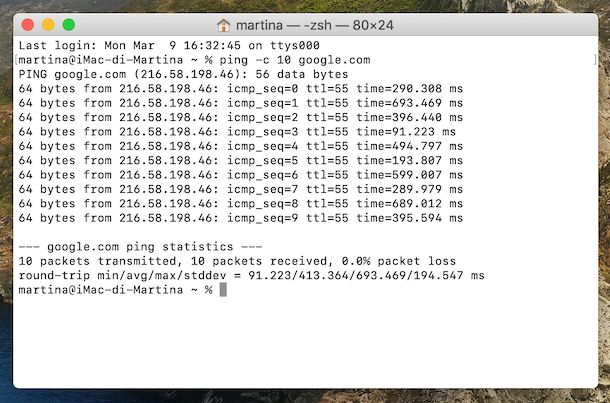
Se quello che ti interessa capire è come testare ping su Mac, ti informo che devi agire sempre da riga di comando, usando il Terminale. Per cui, per effettuare il test ping Terminale (operazione che tra l’altro è valida anche per testare ping su Linux), il primo passo che devi compiere è avviare il tool in questione, facendo clic in un qualsiasi punto della scrivania, selezionando il menu Vai in alto a sinistra, la voce Utility da quest’ultimo e l’icona apposita (quella con la finestra nera e la riga di codice).
Nella finestra che adesso visualizzi sulla scrivania, impartisci il comando ping -c seguito dal numero di ping che vuoi eseguire e dall’indirizzo del sito da pingare oppure dall’IP del dispositivo di riferimento parte della tua rete (es. ping -c 5 google.com).
Successivamente, premi il tasto Invio sulla tastiera del computer per visualizzare i risultati dell’operazione sullo schermo. Al termine dei ping ordinati, verrà generato un messaggio di riepilogo su com’è andata l’operazione.
Se, invece, vuoi effettuare un numero illimitato di ping, impartisci il comando ping [indirizzo sito] (es. ping google.com). Per interrompere il ping, serviti poi della combinazione di tasti cmd+c.
Test ping game
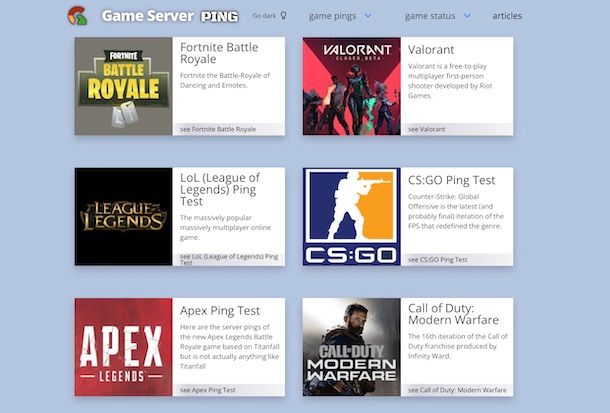
Sei solito usare la tua connessione a Internet per giocare e allora ti piacerebbe capire come effettuare test ping game? In tal caso, rivolgiti al sito Game Server Ping Test. Si tratta di un portale che permette di testare il ping relativamente ai server dei principali titoli di gioco e di verificare il loro stato online.
Per potertene servire, visita la relativa home page, seleziona il gioco di tuo interesse tra quelli elencati e poi clicca sul tasto Start Ping test, dunque attendi di conoscere il risultato restituito. Puoi servirtene, ad esempio, per eseguire test ping LOL.

Autore
Salvatore Aranzulla
Salvatore Aranzulla è il blogger e divulgatore informatico più letto in Italia. Noto per aver scoperto delle vulnerabilità nei siti di Google e Microsoft. Collabora con riviste di informatica e cura la rubrica tecnologica del quotidiano Il Messaggero. È il fondatore di Aranzulla.it, uno dei trenta siti più visitati d'Italia, nel quale risponde con semplicità a migliaia di dubbi di tipo informatico. Ha pubblicato per Mondadori e Mondadori Informatica.






